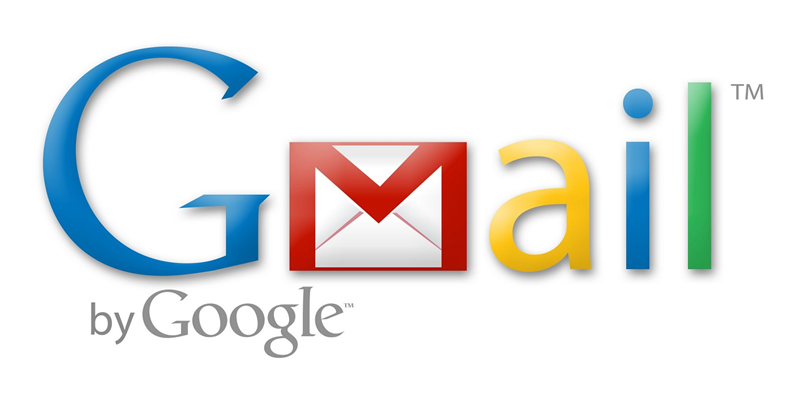皆さん、Gmailつかってますか?便利ですよね。
dot1.tvというドメインは今でいうG suite で運用しています。
サービス開始直後に利用し始めたので、費用は現在の形態と違ってお得に使わせていただいてます。
さて、日々大量にメールを受信するので、メールを整理する時間は極力減らしたいところです。
せっかく検索が得意なgmailを使っているので、振り合分け設定なんかしないで、検索すればいいじゃんと思うところですが、
やはりある程度振り分けておいた方が、とりあえず受信しておきたいけど、
都度確認はしなくていいメール等がある場合は、便利ですよね。
では、メールの振り分け方法から進めていきます。
ラベルを作る
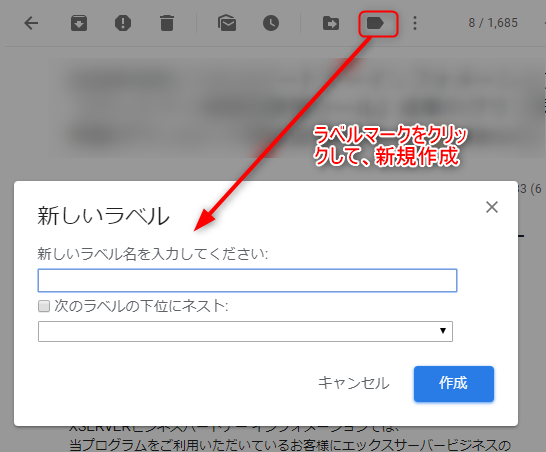
振り分けたいメールにチェックを入れるか、メールの本文画面を開くとアイコン一覧が表示されるので、
ラベルアイコン>ラベルの新規作成
から、振り分け先となるラベルを作成しましょう。
振り分けルールを作る
ラベルができたら、「その他アイコン」?をクリックして、
「メールの自動振り分け設定」をクリックします。
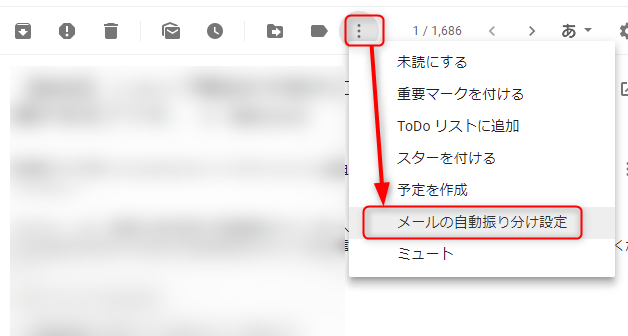
振り分け条件は任意に設定します。
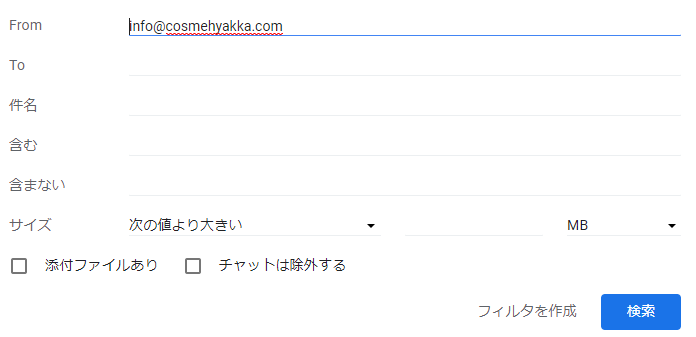
通常は送信元(from)とか文字列を含むとかで、希望通りに振り分けられると思います。
条件を設定したら、フィルタを作成をクリックします。
動作ルールを設定する
振り分けるメールの条件を設定したら、そのメールに対する動作を決めます。
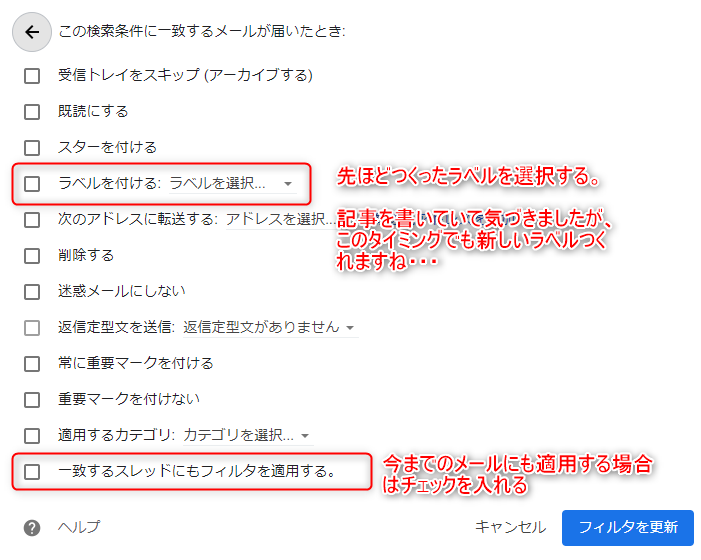
ラベルをつけたり、転送できたりと便利ですね。
記事を書いていて気づきましたが、この時点でもラベル作成は可能でしたね・・
既存のメールにも適用する
フィルタを作成する際に、
「一致するスレッドにもフィルタを適用する」
にチェックを入れましょう。
スレッドって書いてあるからわかりづらいですね。
メールって書いてあればわかりやすいですが・・。
一度フィルタを作った後に既存のメールにもフィルタを適用したい場合
これが今回の記事の主題でしたね。
- gmailの設定画面を開きます。
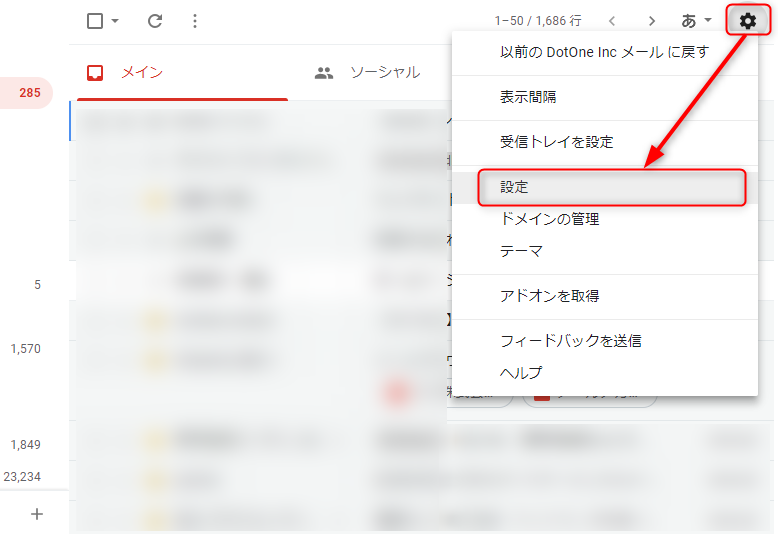
- 設定画面の「フィルタとブロック中のアドレス」タブをクリックします。
- 過去メールにも適用したいフィルタを探して、編集をクリックします。
- 再度。振り分けるメールの条件が出るので、「続行」をクリックします。
- 次にメールに対する動作が表示されるので、一番下の「一致するスレッドにもフィルタを適用する」をチェックして「フィルタを更新」します。
これで、過去メールも振り分け動作が適用されます。
まとめ
gmailはパソコン、スマホに依存せずどこでも利用できるので、PC故障時や入替時もスムース。
Gsuiteであればビジネス利用もできます。
outlookやサンダーバードの移行って面倒だなぁと感じたらGmailをご検討されてはいかがでしょうか?

【法人様・事業主様限定】迅速PCサポート
面倒なPCトラブルはお気軽にお問い合わせください。
無料の電話相談でトラブルが解決できるかどうかお伝えします。お気軽に042-519-6960までお電話ください。
【受付時間:平日9:00-17:00】※操作や設定方法のご案内は有料です。